Blu-ray를 디지털 형식으로 변환하는 가이드입니다.
DVD에 비해 Blu-ray 디스크는 더 많은 비디오를 저장할 수 있으며 사용자에게 더 나은 디스플레이 경험을 제공 할 수 있습니다.상당한 규모의 Blu-ray 디스크 모음이있는 경우 비 호환성, 스크래치 또는 기타 문제에 대해 걱정하지 않고 시청할 수 있도록 디지털화하는 것이 좋습니다.이것이 우리가 말하고자하는 요점입니다.Blu-ray 디스크를 MP4, MOV, MKV 등과 같은 디지털 형식으로 추출하는 방법입니다.물론 Blu-ray 디스크를 복제하도록 선택할 수도 있습니다.자세한 방법은 기사 읽기-Windows.
몇 가지 기본 도구에 익숙하다면 프로세스가 복잡하지 않습니다.따라서 더 이상 고민하지 않고 가능한 한 간단하게 만들기 위해 최고의 프로그램으로 프로세스를 안내합니다.
최고의 Blu-ray-디지털 변환기
VideoSolo BD-DVD Ripper 는 전문적이고 강력한 올인원 Blu-ray/DVD 디스크 처리 도구입니다.이 프로그램을 사용하면 복사 방지 및 리프트 지역 제한이 적용되는 상업용 Blu-ray/DVD 디스크를 해독 할 수 있습니다.따라서 Mac OS 또는 Windows에서 Blu-ray 및 DVD 영화를 MP4, MKV, AVI, WMV, M4V, MOV, FLV, MP3, WMA, AAC, M4A 등으로 추출하여 변환하여 고통없이 시청할 수 있습니다..
괜찮은 암호 해독 기능, 고품질 비디오 출력, 초고속 변환 속도, 직관적 인 인터페이스 및 다용도 PMP 장치(Apple iPhone/iPad/iPod/TV, Samsung/Sony/LG/Huawei)를위한 특정 형식 템플릿 스마트 폰/태블릿 또는 PS3/PS4 게임 콘솔 등), VideoSolo Blu-ray Ripper는 Blu-ray 추출 응용 프로그램 목록에서 1 위를 차지했습니다.더욱 놀라운 것은 전문 사용자를위한 다양한 편집 기능 세트입니다.
VideoSolo Blu-ray 리퍼를 사용하여 Blu-ray를 디지털 형식으로 변환하는 방법
VideoSolo Blu-ray Ripper로 Blu-ray를 디지털화하는 것은 ABC처럼 간단합니다.다음 연습에서는 Blu-ray에있는 영화를 하드 드라이브로 가져 오는 방법을 보여줍니다.이 프로그램은 Windows와 Mac의 두 가지 버전으로 제공됩니다.올바른 버전을 다운로드하고 마법사에 따라 컴퓨터에 설치하십시오.그런 다음 아래 단계에 따라 몇 번의 클릭만으로 Blu-ray를 추출하십시오!
VideoSolo BD-DVD Ripper의 Windows 버전은 이전 버전에 비해 큰 변화가있는 새 버전을 출시했습니다.그러나 Mac 용 새 버전은 아직 개발 중입니다.즉, Windows와 Mac의 인터페이스와 작동이 다를 것입니다.
새 버전에 대한 자세한 내용을 알고 싶으면 기사를 읽어보십시오:BD-DVD Ripper(Windows)용 새 버전 출시!변경 사항보기
# 단계 1.Blu-ray 콘텐츠로드
원본 Blu-ray 디스크를 BD 드라이브에 삽입하고 프로그램을 엽니 다.메인 인터페이스에서 왼쪽 상단에있는 "블루 레이로드> 블루 레이 디스크로드"버튼을 클릭하고 해당 위치에서 블루 레이 디스크를 선택합니다.프로그램은 자동으로 메인 영화를 감지합니다.Blu-ray 영화 전체 내용을 확인하려면 "전체 영화 목록"을 클릭하세요.
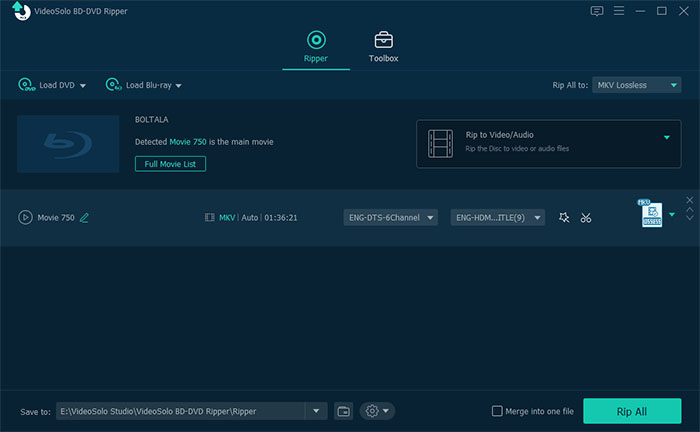
# 2 단계.출력 형식 선택
"모두 추출"드롭 다운 메뉴를 클릭하면 팝업에서 출력 형식을 선택할 수 있습니다.-up profile list.

Tip:기본 비디오/오디오 사양이 만족스럽지 않은 경우 "설정"을 클릭하여 비디오 해상도, 비트 전송률, 프레임 속도 및 오디오 비트 전송률, 샘플 속도 등을 조정하십시오.또한 비트 전송률이 높을수록 파일 크기가 커집니다.
# 3 단계.비디오 파일 편집(선택 사항)
메인 화면으로 돌아가서 몇 가지 효과를 적용 할 수 있습니다."편집"아이콘을 클릭하여 영화를 만들 수 있습니다.이것은 자기 탐구입니다.여기에서 Blu-ray 비디오를 자르고 원하는 세그먼트를 선택하고, 자르기, 회전하거나, Blu-ray 비디오에 워터 마크를 추가하거나, 비디오의 밝기, 대비, 채도 및 색조와 같은 기타 효과를 조정할 수 있습니다.또한이 유틸리티를 사용하면 여러 파일을 하나의 출력 파일로 병합 할 수 있습니다.

# 단계 4.대상 폴더 선택
모든 준비가 완료되면 "찾아보기"또는 "를 클릭하여 하드 드라이브에서 Blu-ray 파일을 저장할 위치를 선택하십시오.메인 인터페이스 하단의 대상 필드에서 "폴더 열기"버튼을 누릅니다.

# 5 단계.Blu-ray를 디지털 형식으로 변환 시작
마지막으로 큰 "Rip All"버튼을 눌러 Blu-ray를 MP4, MKV, AVI, FLV 등 변환.유틸리티가 작업을 마치면 하드 드라이브로 이동하여 찢어진 Blu-ray 영화를 찾을 수 있습니다.데스크탑 미디어 플레이어로 자유롭게 재생하거나 휴대용 핸드셋으로 전송하거나 원하는 곳에서 온라인으로 공유 할 수 있습니다.즐거운 시간 되세요!

요약하면 다른 유료 및 무료 Blu-ray 리퍼와 비교할 때 VideoSolo BD-DVD 리퍼 는 매우 효율적으로 작동합니다.Blu-ray/DVD 디스크를 매우 쉬운 프로세스로 모든 인기있는 비디오 및 오디오 형식으로 변환 할 수 있습니다.또한 강력한 편집 기능을 가지고 있습니다.몇 번의 스크롤과 클릭만으로 다양한 장치에서 눈앞에서 멋진 영화를 재생할 수 있습니다.




